7 parimat viisi, kuidas Androidi ja iPhone'i jaoks mõeldud Spotifys midagi valesti läinud viga parandada
Miscellanea / / April 03, 2023
Kuigi Spotify on üks usaldusväärsemaid muusika voogedastusteenuseid, pole see immuunne aeg-ajalt esinevate luksumiste eest. Mõnikord võib Spotify teie voogesituse seansse katkestada, kuvades teie Androidis või iPhone'is veateate tekstiga „Midagi läks valesti”. Kui vajate selle salapärase veaga abi, saame aidata.

Kui tavalised nipid (nt telefoni taaskäivitamine) on osutunud ebatõhusaks, on aeg lähemalt uurida. See juhend annab teile mõned tõhusad näpunäited probleemi „Midagi läks valesti” parandamiseks. viga Spotifys Androidile ja iPhone. Niisiis, alustame.
1. Kontrollige oma Interneti-ühendust
Aeglane internet või kõikuv võrguühendus võib sageli kaasa aidata Spotify veale „Midagi läks valesti”. Kui kahtlustate Interneti-probleeme, proovige voogesitada videot mõnes rakenduses (nt YouTube) ja kontrollige, kas see esitatakse sujuvalt.
Kui viga on tingitud ainult Interneti-probleemidest, peaks aitama teisele ühendusele üleminek.
2. Logi välja ja uuesti sisse
Spotify rakendusest väljalogimine ja tagasi on veel üks kiire lahendus Spotify veale „Midagi läks valesti”. Tavaliselt lahendab see kõik kontoga seotud probleemid ja paneb rakenduse uuesti tööle.
Spotify rakendusest väljalogimiseks puudutage paremas ülanurgas hammasrattakujulist ikooni ja kerige alla, et puudutada valikut Logi välja.


Pärast väljalogimist logige tagasi oma Spotify kontole ja kontrollige, kas tõrge esineb ikka veel.
3. Tühjendage Spotify rakenduse vahemälu
Spotify kogub teie telefoni vahemälu andmeid, et lühendada laadimisaegu ja parandada kasutuskogemust. Aja jooksul võivad need andmed kuhjuda ja olla vastuolus rakenduse protsessidega. Kui see juhtub, võib Spotify rakendus kuvada teie Androidis või iPhone'is tõrkeid või isegi krahhi.
Sellistel juhtudel võimaldab Spotify teil seda teha tühjendage vahemälu andmed selle seadete menüüst. Järgmised toimingud toimivad Androidi ja iPhone'i puhul.
Samm 1: Avage oma telefonis rakendus Spotify ja puudutage paremas ülanurgas hammasrattakujulist ikooni.

2. samm: Kerige alla, et puudutada valikut Tühjenda vahemälu. Kui kuvatakse kinnitusviiba, valige uuesti Tühjenda vahemälu.


4. Parandage oma telefoni kuupäev ja kellaaeg
Kui sinu telefoni kell on seatud valele kuupäevale või kellaajale, võivad rakendused, nagu Spotify, raskusi serverist andmete toomisega ja ebaõnnestuvad. Tavaliselt juhtub see siis, kui keelate oma telefoni automaatse kuupäeva ja kellaaja funktsiooni. Seetõttu on parem see kohe lubada.
Android
Samm 1: Avage oma telefonis rakendus Seaded ja puudutage Üldhaldus.
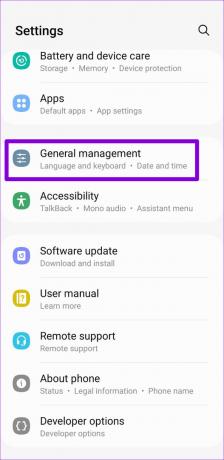
2. samm: Puudutage valikut Kuupäev ja kellaaeg ning lubage valiku „Automaatne kuupäev ja kellaaeg” kõrval olev lüliti.


iPhone
Samm 1: Käivitage oma iPhone'is rakendus Seaded ja navigeerige jaotisse Üldine.

2. samm: Puudutage valikut Kuupäev ja kellaaeg ning lülitage sisse lüliti Määra automaatselt.


5. Keelake oma VPN ajutiselt
Kuigi VPN-ühendus on privaatsuse tagamiseks suurepärane, võivad VPN-serveriga seotud probleemid mõnikord takistada rakendustel Interneti-ühenduse loomist. Spotify võib sel juhul kuvada veateate „Midagi läks valesti” või „Interneti-ühendus puudub”. Selle parandamiseks võite VPN-ühenduse ajutiselt keelata ja proovida Spotifyt uuesti kasutada.

6. Kontrollige Spotify serveri olekut
Spotify, nagu iga teine teenus, võib mõnikord kogeda serveri katkestusi. Kui Spotify serverid ei tööta, võite selle mobiili- või töölauarakenduse kasutamisel ilmneda tõrkeid. Selle võimaluse uurimiseks saate kontrollida Spotify serveri olekut veebisaidil, näiteks Downdetector.
Külastage Downdetectorit

Kui serverid on maas, märkate graafikul suuri naelu. Sel juhul peate ootama, kuni Spotify serverid on uuesti käivitatud ja töötavad.
7. Värskendage rakendust
Lõpuks, kui miski ei tööta, võib probleem olla teie telefoni Spotify rakendusega. Võimalik, et kasutate rakenduse aegunud versiooni või see on lollakas. Igal juhul lahendab probleemi tõenäoliselt rakenduse värskendamine.
Minge Play Store'i või App Store'i ja otsige Spotify rakendust. Kui saadaval on uuem versioon, puudutage selle installimiseks nuppu Värskenda. Pärast seda kontrollige, kas probleem on endiselt olemas.
Spotify Androidile
Spotify iPhone'ile

Hoidke muusika voolamas
Kui proovite kuulata oma lemmikmuusikat ja taskuhäälingusaateid, võivad vead, nagu „Midagi läks valesti”, teie kogemuse rikkuda. Loodetavasti on üks ülalmainitud parandustest aidanud teil veateate lahendada ja Spotify töötab nagu varem.
Kas teile meeldib Spotify kasutamine, kuid olete mobiilse andmeside pärast mures? Saate teha palju vähendage Spotify kasutamise ajal andmekasutust oma telefonis.
Viimati värskendatud 13. märtsil 2023
Ülaltoodud artikkel võib sisaldada sidusettevõtte linke, mis aitavad toetada Guiding Techi. See aga ei mõjuta meie toimetuslikku terviklikkust. Sisu jääb erapooletuks ja autentseks.
Kirjutatud
Pankil Shah
Pankil on elukutselt ehitusinsener, kes alustas oma teekonda kirjanikuna EOTO.techis. Hiljuti liitus ta Guiding Techiga vabakutselise kirjanikuna, et jagada Androidi, iOS-i, Windowsi ja veebi jaoks juhiseid, selgitusi, ostujuhendeid, näpunäiteid ja nippe.



